環境
##android studio版本:3.6.1gradle版本:5.6.4<br><br>#android studio版本:3.6.1
gradle版本:5.6.4#gradle外掛程式版本:3.6.1
#錯誤提示11:41:35 PM: 正在執行任務'TxtUtil.main()'...
執行任務: [TxtUtil.main() ]在專案/Users/tinytongtong/Documents/workspace/as/self/BlogDemo<br>
#FAILURE:建置失敗並出現異常。<br>
* 其中:初始化腳本' /private /var/folders/qw/8_p1t59142d0xntgn799rt1c0000gn/T/TxtUtil_main__.gradle'行:20<br><br>#* 出了什麼問題:<br>設定項目':問題時出現問題。#app'時出現問題。#app'>無法建立任務「:app:TxtUtil.main()」。
>未找到名稱為「main」的 SourceSet。<br>* 嘗試:
使用 --stacktrace 選項運行以取得堆疊追蹤。使用 --info 或 --debug 選項運行以獲得更多日誌輸出。使用--scan 運行以獲得完整的見解。* 在https://help.gradle.org 獲取更多幫助<br>此構建中使用了已棄用的Gradle 功能,使其與Gradle 不相容6.0.<br>使用「--warning-mode all」顯示個別棄用警告。
請參閱https://docs.gradle.org/5.6.4/userguide/command_line_interface.html# sec:command_line_warnings<br>BUILD FAILED in 207ms
11:41:35 PM:任務執行完成'TxtUtil.main()'。
解決方案:
#修改##方案一:暫時的替代方案<br>
Run "XXX.main()" with Coverage
#方案二:.idea /gradle.xml檔案
##Android Studio使用gradle作為建置工具,所以歸根結底還是gradle設定的問題。我先找到一個沒問題的項目,再開啟新建立的項目,對比著看他們的gradle配置。經過對比和嘗試,發現.idea/gradle.xml文件內部不同,並且參照老項目進行修改是有效的。老項目的.idea/gradle.xml :
<?xml version="1.0" encoding="UTF-8"?> <project> <component></component> <component> <option> <gradleprojectsettings> <option></option> <option></option> <option></option> <option></option> <option> <set> <option></option> <option></option> ... </set> </option> <option></option> </gradleprojectsettings> </option> </component> </project>新專案的.idea/gradle.xml:
<?xml version="1.0" encoding="UTF-8"?> <project> <component></component> <component> <option> <gradleprojectsettings> <option></option> <option></option> <option></option> <option> <set> <option></option> <option></option> </set> </option> <option></option> </gradleprojectsettings> </option> </component> </project>經過比較發現,新專案的
標籤下少了< ;選項名稱= "delegateBuild" value="false" />這行配置,然後給新項目添加這行配置,運行代碼發現成功了。
知識點補充,參考方法
Android Studio 3.0 無法執行Java程式碼中的main()方法的解決方案
Android Studio升級到3.0以後發現執行Java程式碼中的main()方法的時候就會報錯的問題解決方法:開啟工程目錄下的下方圖示註的檔案:
<br>最後同步一下就OK了!
以上是Android Studio無法執行Java類別的main方法怎麼解決的詳細內容。更多資訊請關注PHP中文網其他相關文章!
 JVM如何促進Java的'寫作一次,在任何地方運行”(WORA)功能?May 02, 2025 am 12:25 AM
JVM如何促進Java的'寫作一次,在任何地方運行”(WORA)功能?May 02, 2025 am 12:25 AMJVM通過字節碼解釋、平台無關的API和動態類加載實現Java的WORA特性:1.字節碼被解釋為機器碼,確保跨平台運行;2.標準API抽像操作系統差異;3.類在運行時動態加載,保證一致性。
 Java的較新版本如何解決平台特定問題?May 02, 2025 am 12:18 AM
Java的較新版本如何解決平台特定問題?May 02, 2025 am 12:18 AMJava的最新版本通過JVM優化、標準庫改進和第三方庫支持有效解決平台特定問題。 1)JVM優化,如Java11的ZGC提升了垃圾回收性能。 2)標準庫改進,如Java9的模塊系統減少平台相關問題。 3)第三方庫提供平台優化版本,如OpenCV。
 說明JVM執行的字節碼驗證的過程。May 02, 2025 am 12:18 AM
說明JVM執行的字節碼驗證的過程。May 02, 2025 am 12:18 AMJVM的字節碼驗證過程包括四個關鍵步驟:1)檢查類文件格式是否符合規範,2)驗證字節碼指令的有效性和正確性,3)進行數據流分析確保類型安全,4)平衡驗證的徹底性與性能。通過這些步驟,JVM確保只有安全、正確的字節碼被執行,從而保護程序的完整性和安全性。
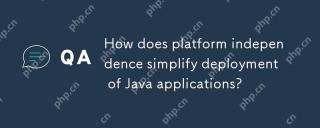 平台獨立性如何簡化Java應用程序的部署?May 02, 2025 am 12:15 AM
平台獨立性如何簡化Java應用程序的部署?May 02, 2025 am 12:15 AMJava'splatFormIndepentEncealLowsApplicationStorunonAnyOperatingsystemwithajvm.1)singleCodeBase:writeandeandcompileonceforallplatforms.2)easileupdates:updatebybytecodeforsimultanane deployment.3)testOnOneOnePlatForforurouniverSalpeforuluniverSalpehavior formafforulululyiversalivernave.444.44.444
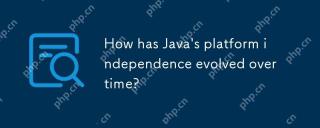 Java的平台獨立性如何隨著時間的流逝而發展?May 02, 2025 am 12:12 AM
Java的平台獨立性如何隨著時間的流逝而發展?May 02, 2025 am 12:12 AMJava的平台獨立性通過JVM、JIT編譯、標準化、泛型、lambda表達式和ProjectPanama等技術不斷增強。自1990年代以來,Java從基本的JVM演進到高性能的現代JVM,確保了代碼在不同平台的一致性和高效性。
 在Java應用程序中緩解平台特定問題的策略是什麼?May 01, 2025 am 12:20 AM
在Java應用程序中緩解平台特定問題的策略是什麼?May 01, 2025 am 12:20 AMJava如何緩解平台特定的問題? Java通過JVM和標準庫來實現平台無關性。 1)使用字節碼和JVM抽像操作系統差異;2)標準庫提供跨平台API,如Paths類處理文件路徑,Charset類處理字符編碼;3)實際項目中使用配置文件和多平台測試來優化和調試。
 Java的平台獨立性與微服務體系結構之間有什麼關係?May 01, 2025 am 12:16 AM
Java的平台獨立性與微服務體系結構之間有什麼關係?May 01, 2025 am 12:16 AMjava'splatformentenceenhancesenhancesmicroservicesharchitecture byferingDeploymentFlexible,一致性,可伸縮性和便攜性。 1)DeploymentFlexibilityAllowsibilityAllowsOllowsOllowSorlowsOllowsOllowsOllowSeStorunonAnyPlatformwithajvM.2)penterencyCrossServAccAcrossServAcrossServiCessImplifififiesDeevelopmentandeDe
 GRAALVM與Java的平台獨立目標有何關係?May 01, 2025 am 12:14 AM
GRAALVM與Java的平台獨立目標有何關係?May 01, 2025 am 12:14 AMGraalVM通過三種方式增強了Java的平台獨立性:1.跨語言互操作,允許Java與其他語言無縫互操作;2.獨立的運行時環境,通過GraalVMNativeImage將Java程序編譯成本地可執行文件;3.性能優化,Graal編譯器生成高效的機器碼,提升Java程序的性能和一致性。


熱AI工具

Undresser.AI Undress
人工智慧驅動的應用程序,用於創建逼真的裸體照片

AI Clothes Remover
用於從照片中去除衣服的線上人工智慧工具。

Undress AI Tool
免費脫衣圖片

Clothoff.io
AI脫衣器

Video Face Swap
使用我們完全免費的人工智慧換臉工具,輕鬆在任何影片中換臉!

熱門文章

熱工具

mPDF
mPDF是一個PHP庫,可以從UTF-8編碼的HTML產生PDF檔案。原作者Ian Back編寫mPDF以從他的網站上「即時」輸出PDF文件,並處理不同的語言。與原始腳本如HTML2FPDF相比,它的速度較慢,並且在使用Unicode字體時產生的檔案較大,但支援CSS樣式等,並進行了大量增強。支援幾乎所有語言,包括RTL(阿拉伯語和希伯來語)和CJK(中日韓)。支援嵌套的區塊級元素(如P、DIV),

Safe Exam Browser
Safe Exam Browser是一個安全的瀏覽器環境,安全地進行線上考試。該軟體將任何電腦變成一個安全的工作站。它控制對任何實用工具的訪問,並防止學生使用未經授權的資源。

MantisBT
Mantis是一個易於部署的基於Web的缺陷追蹤工具,用於幫助產品缺陷追蹤。它需要PHP、MySQL和一個Web伺服器。請查看我們的演示和託管服務。

SAP NetWeaver Server Adapter for Eclipse
將Eclipse與SAP NetWeaver應用伺服器整合。

VSCode Windows 64位元 下載
微軟推出的免費、功能強大的一款IDE編輯器





